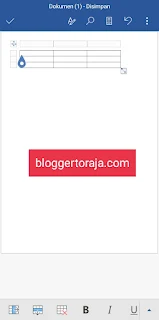Cara Membuat Tabel di Word HP Android dan iPhone
Selamat datang di situs Blogger Toraja.
Tabel merupakan susunan data yang disusun dalam baris dan kolom, atau mungkin dalam struktur yang lebih kompleks. Tabel banyak digunakan dalam komunikasi, penelitian, dan analisis data. Fungsi tabel sendiri adalah sebagai alat bantu untuk mevisualisasikan dan menjelaskan suatu fakta, data dan informasi secara singkat, padat, dan jelas kepada pembaca.
Umumnya kita membuat tabel di aplikasi pengolah kata seperti Microsoft Word di laptop atau PC, namun karena perkembangan teknologi kamu juga bisa membuat tabel di smartphone berbasis android dan iOS menggunakan aplikasi MS Word HP.
Sekedar informasi Microsoft Word HP merupakan sebuah program aplikasi pengolah kata dan dokumen yang bisa kamu jalankan di semua tipe HP. Aplikasi merupakan versi mobile dari Microsoft Word yang biasa kita gunakan di PC.
Nah pada pembahasan kali ini bloggertoraja.com akan memaparkan bagaimana cara membuat tabel di Microsoft Word HP android dan iPhone serta mengaturnya agar sesuai keinginan kita. Penasaran? Yuk langsung saja disimak pembahasannya berikut.
Cara Membuat Tabel di MS Word HP Android dan iPhone
- Buka aplikasi Microsoft Word di HP android atau iPhone.
- Buat dokumen baru dengan cara klik icon + lalu pilih Dokumen kosong
- Selanjutnya klik icon 🔺 → Sisipkan → Tabel
- Tunggu beberapa saat maka tabel akan tampil di halaman kerja Word.
- Selesai.
Cara Memperbesar dan Memperkecil Tabel di Word HP
- Klik icon 🔺 → Tampilan → Tata Letak Cetak
- Jika kamu sudah mengaktifkan fitur Tata Letak Cetak maka fitur untuk memperbesar maupun memperkecil tabel akan muncul.
- Silahkan seret icon Resize di pojok kiri bawah untuk memperbesar dan memperkecil tabel.
Cara Mengatur Ukuran Sel Tabel di Word HP
- Tempatkan kursor didalam tabel lalu klik icon 🔺 → Ukuran Sel
- Pada bagian ini kamu bisa mengatur Tinggi dan Lebar Sel agar sesuai yang diinginkan
Cara Menghapus Tabel di Word HP
- Tempatkan kursor atau blok tabel yang akan dihapus sesudah itu klik icon 🔺 lalu klik Hapus
- Di bagian ini kamu bisa Hapus Kolom, Hapus Baris maupun Hapus Tabel
Cara Menyisipkan Tabel Kolom dan Baris di Word HP
- Tempatkan kursor pada tabel yang ingin ditambahkan kolom dan barisnya lalu klik 🔺
- Kemudian pilih Sisipkan
- Pada bagian ini kamu bisa menyisipkan kolom dan baris di bagian Atas, Bawah, Kiri dan Kanan.
Nah bagaimana? Mudah bukan?
Demikianlah pembahasan saya mengenai Cara Membuat Tabel di Word HP Android dan iPhone, semoga artikel ini dapat membantu dan bermanfaat. Selamat mencoba, terima kasih.